PowerPoint to program, za pomocą którego możesz promować swoje projekty, produkty, wiedzę i usługi. Jest to program sam w sobie, który pozwala wykonać każdą pracę, którą chcesz pokazać światu w skuteczny, zabawny i elegancki sposób. Możesz także pracować w sposób zorganizowany, ponieważ możesz wprowadzać informacje sekcje z slajdy ten
Za pomocą programu można w prosty sposób tworzyć dokumenty, które można później przeglądać za pomocą projektora. Należy zauważyć, że dokumenty te są znane ze swojej prezentacji.
Dodatkowo możesz łatwo wstawić dźwięk w całej prezentacji lub na określonym slajdzie. Ponadto w niektórych przypadkach możesz otrzymać prezentację dźwiękową pocztą elektroniczną, która może się różnić w zależności od tego, co jest wyświetlane, ale która nie jest dla Ciebie przyjemna. Z tego powodu ważne jest, aby zrozumieć, w jaki sposób można usunąć ten dźwięk, kroki, aby to osiągnąć, zostaną wyjaśnione poniżej.
Łatwe usuwanie dźwięku z prezentacji PowerPoint
Należy o tym pamiętać Prezentacje PowerPoint mogą łatwo mieć dźwięk, ponieważ mają opcję importowania dźwięku lub nagrywania dźwięku. Podobnie ten krok jest prostym procesem, ale w tym przypadku chcesz usunąć dźwięk zawierający prezentację, która została dodana z powodu formatu edycji lub przez pomyłkę.
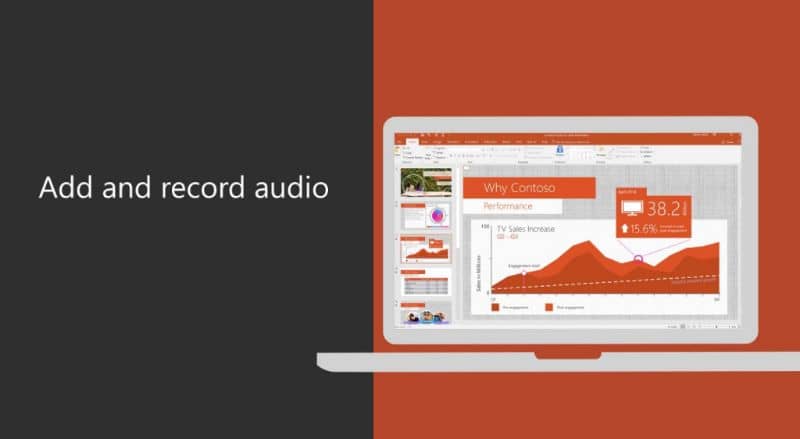
To sprawia, że dźwięk jest łatwy do zrozumienia, dlaczego wyświetlana jest ikona głośnika kładziesz go po obu stronach slajdu. Podkreślając, że można go przesuwać w pożądanym przez użytkownika kierunku.
Po zlokalizowaniu głośnika możesz go wybrać i jednym prostym krokiem możesz go usunąć, klikając przycisk. „usuwać” aby usunąć ikonę. Tak więc, gdy ikona zostanie usunięta, dźwięk, który zawiera, zostanie usunięty.
Jak widać, posiadanie umiejętności usuń dźwięk jest bardzo przydatny i bardzo łatwy do wykonania. Jeśli więc natkniesz się na zadanie PowerPoint, które zawiera dźwięk i uważasz, że nie powinno się go odtwarzać, możesz je łatwo usunąć.
Dodatkowe możliwości audio w PowerPoint
Pamiętaj też, że w programie PowerPoint możesz: wyciąć klip audio więc masz tylko tę część, która pasuje do utworzonego slajdu.
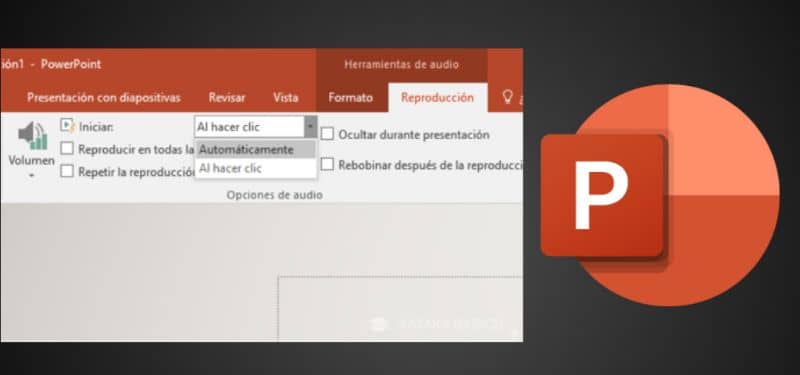
Aby to zrobić, musisz wprowadzić dźwięk, musisz kliknąć „Ikona dźwięku”, czyli znajduje się w górnym menu, po otwarciu wybierz „plik audio” ten Po wyświetleniu opcji komputera możesz wybrać preferowany dźwięk.
Następnie musisz poczekać, aż się załaduje, ponieważ może to trochę potrwać, podczas wprowadzania dźwięku możesz zauważyć ikonę głośnika na slajdzie. Oznacza to, że dźwięk jest już na swoim miejscu, więc gdy dźwięk zostanie znaleziony, w górnym menu pojawi się zakładka „odtwórz”.
W opcjach, które możesz znaleźć „Wycisz dźwięk” kiedy go klikniesz, utwór zacznie się ładować, a następnie mogą pojawić się dwie linie. Zielony pasek, którego możesz użyć, aby wskazać, gdzie ma się zaczynać utwór lub dźwięk, a czerwony pasek, którego możesz użyć, aby wskazać, gdzie ma się kończyć dźwięk.
Po umieszczeniu ich w wybranym obszarze utworu lub dźwięku możesz kliknąć „akceptuj”. W ten sposób dźwięk pozostanie tylko z tą częścią, która go interesuje. Posiadanie narzędzi audio w programie PowerPoint jest bardzo wygodne, ponieważ mogą one importować dźwięk pasujący do wyświetlanej prezentacji.
Należy pamiętać, że: Chcesz , możesz nagrywać więc to, co jest wyświetlane, będzie lepiej wyjaśnione na wypadek, gdybyś nie chciał lub nie musiał robić prezentacji. Wreszcie, PowerPoint robi to inaczej narzędzia takie jak rysowanie być w stanie dodaj lub usuń, co chcesz.
Wreszcie mamy nadzieję, że ten artykuł ci pomógł. Chcielibyśmy jednak usłyszeć od Ciebie. Mógłbyś usuń dźwięk z prezentacji PowerPoint, aby po tych krokach? Czy znasz inny sposób na zrobienie tego? Zostaw nam swoje odpowiedzi w komentarzach.